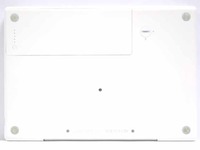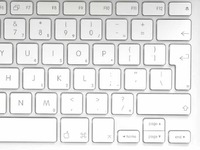RECENZE: Apple MacBook - Core Duo trochu jinak
5. 10. 2006 07:00 Rubrika: Recenze Autor: Jan Veselý
Nový MacBook je jen o něco větší než velikost stránky A4. Osloví svojí výbavou a 'featurami', které jsou jak v hardwarovém provedení, tak i v operačním systému samotném. V jeho útrobách najdeme dvoujádrový procesor Intel Core Duo T2500 (2GHz), 512 MB RAM, webovou kamerou, 13-ti palcový lesklý displej a integrovanou grafickou kartu Intel GMA 950. Cena tohoto 2,35kg prcka v ČR začíná na 33 000 Kč bez DPH.

Základní popis
Tento přístroj od Apple Computers se opět řadí mezi jedny z nejuniverzálnějších notebooků na trhu - stejně jako jeho dražší model MacBook Pro. Opět zde totiž můžeme nainstalovat různé operační systémy (Mac OS, Windows nebo i Linux), což je možné díky software Apple BootCamp. Ten je stále jen v beta verzi, "naostro" by měl být až v novém operačním systému od Apple.
Na první pohled nás zaujme sněhově bílá barva a nakousnuté jablíčko na jeho víku, které je při chodu notebooku podsvícené, což ocení zejména přísedící. Bílý vnější plášť má lesklou úpravu a nenaleznete na něm žádnou ostřejší hranu - vše je pečlivě zaobleno. I přesto že je vyrobený z plastu, působí velmi elegantním dojmem a nelze spatřit žádné rušivé prvky kromě malých stříbrných šroubků po stranách notebooku. Pokud se však majitel o MacBook nebude opravdu dobře starat, tento stav mu dlouho nevydrží, jelikož na bílém notebooku je vidět každá šmouha nebo otisk prstu.
Na spodku notebooku najdeme baterii, která chrání i přístup k paměťovým modulům a pevnému disku. O stavu nabití baterie informuje 5 zelených diod na její levé straně. Jedinou další věcí na spodku jsou gumová kolečka, na kterých notebook leží.
MacBook se vyrábí i v černé barvě. Na rozdíl od MacBooku White, který je ze stejného materiálu jako starý iBook, je MacBook Black matnější a prsty na něm více kloužou. Jediné, co mě u těchto barevných variant zarazilo, byl fakt, že k MacBooku Black se dodávají bílé kabely a bílý Apple Remote, což působí poněkud "nedotaženě".
Všechny porty jsou umístěny na levém boku přístroje. Nalezneme zde magnetický konektor MagSafe, následně RJ-45 pro LAN, Mini-DVI port sloužící při použití příslušných redukcí jako DVI, VGA a nebo S-Video výstup. Nevýhoda spočívá v dokoupení příslušných redukcí k Mini-DVI, neboť nejsou standardně dodávané s notebookem. Naopak výhodou je použití pouze jednoho portu k více výstupům a tím ušetření místa. Dále je zde FireWire 400 port (IEEE 1394), (pouze) dva USB 2.0 porty (umístěné za sebou). Pokud nepracujete levou rukou, tak velmi brzy zjistíte, že umístění USB portů je nevhodně řešeno pro zapojení USB myši. Řadu na levém boku ukončují výstupy pro sluchátka a externí mikrofon a zámek Kensington.
Velmi vhodně je řešen napájecí adaptér díky magnetickému mechanismu MagSafe, který snižuje riziko vytržení konektoru při zavadění o napájecí kabel. Toto řešení již nabízí i MacBook Pro.
Na notebooku nalezneme všechny potřebné konektory kromě PCMCIA slotu a telefonní přípojky RJ-11, což pro mnoho uživatelů může být ovlivňujícím faktorem při výběru tohoto notebooku.
Na pravém boku notebooku nalezneme pouze štěrbinovou DVD+/-RW mechaniku.
IrDa přijímač k dálkovému ovládání (mělo by být součástí balení, bohužel u testovaného notebooku nebyl) je umístěn na přední části notebooku zcela vpravo hned vedle diody STAND BY, která nám zobrazuje stav notebooku, v kterém se právě nachází. Pokud je v režimu sleep, má dioda opět, jako u předchozích modelů, stmívající efekt.
Na tomto notebooku, jako na jiných ostatních této značky, nenajdete žádné kontrolky, které signalizují činnost HDD, optické mechaniky apod. Jediná dioda, která se zde nachází, je STAND BY na předním panelu přístroje. Při práci se dle mého názoru jedná o velkou nevýhodu, jelikož uživatel nemá přehled o práci HDD a CD-ROM.
Víko v zavřeném stavu drží pouhý magnet (marně tedy budete hledat zámek víka notebooku). Je potřeba vyvinout trochu větší sílu k jeho otevření. Magnet ale funguje dobře a nedochází k samovolnému otevírání notebooku. Uprostřed horní části rámu displeje je umístěn mikrofon a čočka ke kameře iSight. Při otevření přístroje displej zajíždí za tělo notebooku, je k němu uprostřed kloubově přichycen. Klouby díky svému navržení vyvíjejí jen minimální odpor, a tak se nedočkáme namáhavého otevírání víka, natož nějakého vrzání.
Rozměry MacBooku jsou 325 x 225 x 27,5 mm a jeho celková hmotnost 2,36 kg. Hmotnost běžných notebooků s integrovanou mechanikou bývá u notebooků s 13" displejem do 2 kg. Tento notebook nepatří mezi nejlehčí, spíše naopak, ale stále je tento malý pomocník vhodný i na delší přenášení. Dodávaný zdroj má rozměry 72 x 72 x 26 mm a je vybaven výsuvnými nožičkami, kam můžeme namotat přebývající kabel, který nám pak nikde nevadí.
Klávesnice a ovládací prvky
Klávesnice je velkou změnou oproti předchozím modelům i konkurenci a na první pohled působí lehce a archaicky. Jednotlivá tlačítka jsou zapuštěna dovnitř počítače, nejsou po stranách zkosená a vystupují samostatně z šasi notebooku - nejedná se tedy o na první pohled celistvý blok. Tlačítka nevystupují nad okraj vnitřního pláště a při zavřeném notebooku tak nedochází k dotyku klávesnice s displejem.
Na rozdíl od MacBooku Pro či PowerBooku nemá MacBook povrch tlačítek ve tvaru kolébky, avšak po chvíli používání si navyknete na tento rozdíl. Mezi jednotlivými klávesami jsou dostatečné rozestupy, aby nedocházelo k překlepům. Barva kláves je jak jinak než sněhově bílá a potisk je šedivé barvy. Klávesnice není podsvícená, takže práce ve tmě je trochu náročnější pro náš zrak.
Nevýhoda této klávesnice může být v tom, že na klávesách bude vidět každá nečistota. Pokud si zapomenete umýt ruce, tak klávesnice sněhově bílá dlouho nezůstane :-)
Uživatele notebooků Apple nový MacBook rozložením své klávesnice nijak nepřekvapí, ztotožňuje se s předchozími modely. Klávesa Fn je umístěna zcela v levém spodním rohu, vedle klávesy Ctrl. Tlačítka Command najdeme po obou stranách mezerníku, tyto klávesy uživatelé Mac OS využívají asi nejčastěji, a jsou tedy umístěné vhodně. Tlačítko Del zde oproti "neApple" notebookům nenajdeme, místo toho jej nahrazuje kombinace kláves Fn+Backspace. Funkcí Home, End, PgUp a PgDn docílíme kombinací Fn s použitím směrových šipek, což je z hlediska PC notebooku poněkud krkolomné. Uživatelé Apple notebooků je však příliš nepoužijí a namísto toho použijí spíše funkci TrackPad (viz níže).
Klávesy F1 až F12 leží v jedné řadě, avšak nejsou rozděleny do skupin po čtyřech. Jako u každého notebooku Apple máme na výběr mezi tím, zda si zvolíme primárně rozšířené funkce pro klávesy F1 až F12 (F1 a F2 ovládá podsvícení displeje, F3 až F5 hlasitost, F6 zapne numerickou klávesnici a F7 přepíná monitor), nebo funkce, které jim ve skutečnosti opravdu náleží. Tuto volbu máme jen v Mac OS X, ve Windows XP nefunguje. K nejčastějším operacím jako je kopírování nebo vkládání používáme místo klávesy Ctrl klávesu Command+C/V. Klávesa Enter je sice dvouřádková, ale velice úzká - na což si budoucí majitelé budou muset zvyknout.
Pokud budeme notebook používat s operačním systémem Windows, některé klávesy bohužel nenajdeme, např. Del. Řešením je stažení aplikace SharpKeys, který dokáže namapovat písmena na taková, která požadujeme. Tato aplikace vyžaduje Net Framework 1.1. Po každé změně mapování je nutný restart notebooku. Tento problém je způsoben BootCampem, který je zatím pouze beta verzí. Doufejme, že po uvedení ostré verze bude vše fungovat flexibilněji.
V dolní části pracovní plochy notebooku najdeme (jak jinak než bílý) touchpad, který doplňuje jedno veliké tlačítko. Tento touchpad je narozdíl od předchůdce iBooku o něco větší, stejně jako u MacBooku Pro. Tlačítko touchpadu v kombinaci s klávesou Ctrl tvoří pravé tlačítko myši, které na noteboocích Apple nikdy nenajdete. Touchpad funguje stejně jako u MacBooku Pro - umí rolovat při ježdění dvěma prsty nahoru/dolů, doleva/doprava (funkce Trackpad) a na poklepnutí reaguje jako na klik myši. V blízkosti touchpadu je dostatek místa i pro opření rukou a psaní na klávesnici je pohodlné.
Jedna speciální klávesa se nachází na klávesnici zcela vpravo nahoře. Slouží k vysunutí optického média z mechaniky (CD nebo DVD).
K aktivaci Wi-Fi a Bluetooth nejsou přiřazena na klávesnici žádná tlačítka, poněvadž tyto funkce se aktivují pouze v operačním systému softwarově.
Hlavní HW parametry
Tento notebook je druhý od firmy Apple, který používá architekturu Intel x86. Námi testovaný notebook byl vybaven procesorem Intel CoreDuo T2500 s frekvencí 2 GHz, 2 MB sdílené L2 cache a rychlostí FSB 667MHz. Nalezneme zde čipset Intel 945GM, který obsahuje grafické jádro Intel 950GMA s až 224MB dynamicky přidělované paměti a Wi-Fi kartou se standarty a/b/g. Díky použité Wi-Fi kartě od Intelu (a nebo jinému typu interní antény) je mnohem lepší příjem signálu narozdíl třeba od PowerBooku G4, který měl s tímto velké problémy. MacBook můžete zakoupit i s jinou variantou procesoru, a to T2400 na 1.83 GHz.
MacBook používá místo zastaralého BIOSu systém EFI. Aby bylo možno spustit operační systém Windows (nebo jiný PC systém), musíme k tomu použít úpravu od Apple s názvem BootCamp. Ten je zatím dostupný pouze v beta verzi, což má za následek nestandardní chování Windows. Našim testům se problémy také bohužel nevyhnuly a nemohli jsme všechny testy provést.
Single-Thread mód (zatíženo jen jedno jádro)
- Test výpočtů s pevnou řádovou čárkou: 20 911
- Test výpočtů s pohyblivou řádovou čárkou: 15 577
Multi-Thread mód (zatížena obě jádra)
- Test výpočtů s pevnou řádovou čárkou: 41 981
- Test výpočtů s pohyblivou řádovou čárkou: 31 398
Podle naměřených hodnot vidíme, že MacBook neoplývá extra velkým výkonem, ale výsledky jsou srovnatelné s jinýma notebooky podobné konfigurace. Zvládne jak kancelářskou práci, tak i náročnější aplikace jako jsou grafické editory či CAD systémy.
Velikost paměti našeho notebooku byla 512 MB DDR2 SDRAM. Jednalo se o dva moduly o kapacitě 256MB zapojené do DualChannel, jejich efektivní frekvence je 667 MHz. Paměť je možno rozšířit až na 2 GB (2 x 1 GB). Paměťová propustnost testovaného počítače byla změřena pomocí programu HWiNFO32 a její hodnota se dostala na 2011 MB/s, což jí řadí k průměru.
V našem testovaném notebooku byl použit disk od firmy Toshiba (MK6034GSX) o kapacitě 60 GB s rychlostí otáček 5400 rpm. HDD je připojen pomocí Serial ATA rozhraní a obsahuje 8 MB vyrovnávací paměti. MacBook disponuje technologií ochrany disku proti prudkému pohybu - Sudden Motion Sensor, stejně jako MacBook Pro, což jsem velmi ocenil a považuji za velmi dobrou věc. Ve výkonnostních testech jsme naměřili tyto hodnoty:
* HWiNFO32 (měří přenosovou rychlost při čtení z cache): 82,29 MB/s
- HD Tach (měří skutečnou průměrnou přenosovou rychlost při čtení): 30,8 MB/s
- Průměrná přístupová doba: 16,19 ms
Podle naměřené hodnoty je průměrná přístupová doba nadprůměrná a MacBook se vešel se svým výsledkem mezi 20 nejlepších.
Skutečná přenosovou rychlost při delším čtení dat změřená programem HD Tach činí 30,8 MB/s, což je průměrná hodnota.
Jak bylo již zmíněno, tento notebook disponuje integrovanou štěrbinovou (Slot-In) DVD+/-RW DL mechanikou MATSHITA UJ-857. Tato mechanika umí číst DVD+R DL/DVD+/-RW/CD-RW a zapisovat na DVD+/-R/RW a dále na CD-R/RW. K vysunutí disku nám slouží tlačítko Eject (nefunguje ve Windows a je třeba opět použít přemapování kláves SharpKey), které nalezneme vedle klávesy F12, nebo můžeme vysunout disk klasicky softwarově přímo v systému.
Abychom se mohli spojit se světem, máme k dispozici síťovou kartu 10/100/1000 Mb/s, Wi-Fi se standarty a/b/g ze sady Centrino, a pokud ani to někomu nestačí, může použít další bezdrátovou technologii Bluetooth. Jediné rozhraní, které jsem postrádal, byl IrDa port, který je v dnešní době zastaralý, ale občas se může hodit.
Všechny naměřené hodnoty musíme brát s rezervou, jelikož jsou měřeny ve Windows, který není nativním OS tohoto počítače a programy se zde chovají velmi nestabilně.
Další parametry naleznete v tabulce na konci článku.
Naměřené výkony a grafy jsou dostupné ve výkonových testech.
Displej a grafika
U tohoto malého notebooku je použit nový "glossy", tedy lesklý displej, který je jeden ze základních atributů MacBooku. Je širokoúhlý a nabízí 13,3" úhlopříčku s maximálním rozlišením WXGA (1280 x 800) a cca 1,5cm bílými okraji. Kamenem úrazu může, ale nemusí být lesklý displej, který má mnoho výhod jako např. slušný kontrast, syté barvy a jas. Na první pohled vypadá dobře, luxusně a draze. Možná potíž spočívá v tom, že displej působí jako "zrcadlo", takže pokud si nesednete do tmavé místnosti ale někam, kde za Vámi bude svítit žárovka, tak ji zřejmě nepřehlédnete. Řešením tohoto problému je pootočení notebooku do správného úhlu, tak aby nedocházelo k "zrcadlovému" efektu. Avšak jedná se spíše o zvyk, po dvou dnech používání Vám již nepřijde tento fakt na vědomí.
Tento displej sebou navíc přináší i nutnost se o něj pořádně starat - otisky prstů, nečistoty a mastnota jsou na něm mnohem více vidět. Při nákupu notebooku si můžeme vybrat mezi displejem s glossy nebo běžným povrchem.
O grafiku notebooku se stará integrovaná grafická karta GMA950 se sdílenou pamětí (standardně nastavena na sdílení 64 MB RAM, která je tak "ukrojena" z operační paměti). Neposlouží odborníkům ani hráčům graficky náročných her, avšak běžného uživatele dokáže plně uspokojit.
Bohužel se nepodařilo spustit ani jeden 3DMark, a tak nemáme žádné výsledky.
Více o grafických kartách viz Grafické karty pro notebooky
Naměřené výkony a grafy jsou dostupné ve výkonových testech.
Multimedia
Použitá optická mechanika při testech nevykazovala žádné potíže a dokáže číst všechny dnešní formáty médií. Během testů nečinilo problém vypalování na různé neznačkové média. Neměla ani problémy se čtením poškrábaných CD médií. Pokud budete sledovat film spouštěný přímo z CD nebo DVD, tak Vás nebude rušit ani zvuk mechaniky.
Ke stažení filmů z videokamery máme možnost použít FireWire 400 nebo použití USB portu. Bohužel zde chybí FireWire 800, který byl naposledy použit v PowerBooku G4.
Zvuk, který MacBook vydává, je na velikost notebooku na slušné úrovni. Pod částí displeje vedle otevíracího kloubu po obou stranách se nacházejí vestavěné reproduktory a dá se říci, že hrají dostatečně hlasitě a mají i slabý náznak basů. I tento notebook trpí zkreslením vysokých tónů při vyšší hlasitosti. Nechybí zde ani vestavěný mikrofon, který naleznete hned vedle čočky kamery, tudíž v rámu displeje nahoře.
Integrovaná webkamera iSight s rozlišením 1,3 Mpix je umístěná uprostřed horního rámu víka. Díky této kamerce a dodávanému softwaru PhotoBoth lze vytvářet fotografie s různými efekty.

pro plnou velikost klikněte na obrázek
Zabezpečení
MacBook nemá žádné nadstandardní zabezpečení a uživatelé se musí spokojit s možnostmi operačního systému. K tomu je určena funkce FileVault, která dokáže zakódovat domovský adresář s pomocí 128bit klíče.
Jediné rozšiřující zabezpečení je Alarm notebooku, kde pomocí softwaru (tento program není součástí dodávky a musí se dokoupit) vyhodnocuje, jestli je s notebookem hýbáno, a podle toho se spustí velmi nepříjemný zvuk sirény. Program ale není přímo od Apple Computers.
Chlazení a provozní hluk
K nasávání i k výstupu vzduchu dochází v zadní části těla notebooku (v místě uchycení kloubů víka). Toto řešení nasávání a vypouštění vzduchu naleznete u každého notebooku značky Apple. Při běžném provozu (kancelářské využití) nedochází k žádnému provoznímu hluku, notebook nelze téměř slyšet ani při dlouhém používání. Při zátěžových testech se ventilátor roztočil a to potom byl opravdu slyšet, stejně jako u MacBooku Pro.
Vstup a výstup jsou velmi dobře navrženy a s notebookem můžeme pracovat i na peřině a nemělo by se stát, že by se zabránilo přívodu a odvodu vzduchu do a z přístroje.
Velkým mínusem u MacBooku je vyzařované teplo, které po delším používáni (bez výkonové zátěže) lze nejvíce cítit v levé spodní časti notebooku (47.8°C). Zahříváni je velmi nerovnoměrné a bohužel i velmi silné. Pokud by s ním někdo chtěl pracovat na klíně, moc dlouho by jej nevydržel. Teplota zespoda notebooku je totiž velmi intenzivní. Apple dokonce na svých stránkách doporučuje používat notebook na rovném a stabilním povrchu a nedoporučuje se dotýkat spodní části přístroje.
Zahřívání notebooku bylo přibližně stejné jak v operačním systému Mac OS X, tak i ve Windows.
hodina provozu - mírná zátěž
* touchpad = 30.8°C
* levá strana pod klávesnicí = 38.7°C
* pravá strana pod klávesnicí = 32.3°C
* klávesnice vpravo = 35,8°C
* klávesnice vlevo = 36.7°C
* spodek maximum = 47.8°C nad baterií směrem k LCD
* výdech chlazení = 45.6°C
hodina provozu - vysoká zátěž
* touchpad = 33,4°C
* levá strana pod klávesnicí = 40,1°C
* pravá strana pod klávesnicí = 32,8°C
* klávesnice vpravo = 30,6°C
* klávesnice vlevo = 40,8°C
* spodek maximum = 56,7°C levá část
* výdech chlazení = 59,3°C
teplota okolí při měření: 24°C
Teplota při mírné zátěži je tedy až na spodek notebooku snesitelná, avšak pokud je přístroj zatěžován hodně, tak vyzařuje teplo velmi intenzivně. V takovém případě se po krátké době spustí ventilátor na plno a jeho zvuk je velmi nepříjemný.
Baterie
MacBook disponuje 55W hodinovou baterií typu Li-Ion, kterou nalezneme na spodní části notebooku v pravém dolním rohu. Lze ji rychle odebrat či vyměnit pomocí zámku, na jehož otevření je potřeba mince či plochý šroubovák. Baterie také chrání přístup k paměťovým modulům a pevnému disku. Její stav nabití zobrazuje pět zelených diod, které se rozsvítí po stisku indikačního tlačítka. V našem standardním* testu udržela baterie MacBook při provozu 3 h 13 min - měřeno ve Windows.
BIOS
Nový MacBook nemá BIOS, ale EFI, a k bootu Windows potřebujeme již zmíněný BootCamp, který BIOS emuluje.
Nastavení EFI je uživateli skryto. Lze jej samozřejmě upgradovat, to se děje ale za pomocí instalátoru přímo v prostředí Mac OS X. Jediný způsob ovlivnění zavádění systému spočívá ve stisknutí klávesy C v okamžiku POST. Pokud je v optické mechanice vloženo bootovatelné CD či DVD, dojde k jeho načtení. Systém lze zavést i z disku připojeného přes FireWire či USB.
Pokud máme nainstalovaný i jiný operační systém (například Windows) a chceme jej spustit, musíme při startu (POST) držet klávesu option (alt). Pouze tehdy se zobrazí nabídka s výběrem OS, který se má spustit.
Jelikož na tento notebook můžeme nainstalovat rozdílné operační systémy jako je třeba MacOS X, Windows nebo i Linux, stává se tento prcek spolu se svým výkonnějším bratrem MacBookem Pro nejuniverzálnějším notebookem na trhu.
Příslušenství
Mezi standardním příslušenstvím najdeme napájecí adaptér, který je ve tvaru čtverce a po jeho stranách jsou jak jinak než vykouslá jablíčka. Z rohů adaptéru lze vysunout výklopné nožičky a následně na ně namotat přebytečnou délku napájecího kabelu. Velkou výhodu nalezneme v koncovce, která je opatřena dvoubarevnou diodou. Podle ní poznáme, zda je notebook již nabitý (zelená) či stále nabíjení probíhá (oranžová).
Další součástí příslušenství jsou dvě DVD, na kterém uživatel nalezne operační systém Mac OS X a starší verzi systému Mac OS 9.2. Jedno DVD obsahuje i Apple hardware test, který slouží k určení a následně k odstranění hardwarových problémů. Nemělo by zde chybět ani dálkové ovládání k funkci FrontRow, které se k nám bohužel nedostalo.
K MacBooku se dodává operační systém MAC OS X "Tiger" 10.4.7 v anglické verzi, který obsahuje Spotlight, Dashboard, Mail, iChat AV, Safari, Mail, Address Book, QuickTime, iCal, DVD Player, Xcode Developer Tools.
Další softwarovou výbavu kromě hlavního operačního systému tvoří aplikace řady iLife 06, která obsahuje iTunes, iPhoto, iMovie, iWeb, iChat, iDVD, GarageBand, iSync, iCal. Ze softwarové výbavy nesmím zapomenout ještě na iWork 06 s aplikacemi Pages a Keynote 2 (textový procesor a prezentační program), který je pouze trial verzí.
Závěr
Apple MacBook je vzhledově velmi atraktivní notebook, který však není určen pro někoho, kdo vybírá podle výkonu nebo notebook na hry. Takové požadavky by integrovaná grafická karta zajisté nesplnila. Je určen pro běžné používání (kancelářské programy, multimédia, internet...), a nebo pro toho, kdo se chce odlišit od ostatních. Díky svému vzhledu a hlavně díky svým rozměrům si zajisté získá sympatie u mnoha lidí, kteří potřebují svojí práci přenášet z místa na místo.
Cena za nejslabší verzi MacBooku se pohybuje na českém trhu od 33 200 Kč bez DPH (39 510 Kč včetně DPH) za konfiguraci s Core Duo T2400 (1,83 GHz). Cena testovaného notebooku je 38 403 Kč bez DPH (45 700 Kč včetně DPH). Za cenu 43 605 Kč bez DPH (51 890 Kč s DPH) můžete mít MacBook Black, který se od testované konfigurace liší (krom barvou) 80GB diskem. Záruka je na notebook je dva roky a stejně jako u lepšího modelu MacBook Pro si právnické osoby/podnikatelé mohou při koupi požádat o snížení na 1 rok, čímž ušetří 3590 Kč bez DPH z ceny.
Klady a zápory:
+ velmi atraktivní vzhled
+ otevírání víka na magnet
+ magnetický napájecí konektor
+ možnost výběru černé nebo bílé barvy notebooku
- porty pouze na levé straně
- oproti MacBooku Pro chybí podsvícení klávesnice
- vyšší zahřívání
* Test výdrže baterie se provádí krátkým zápisem na HDD každých 30sec. Po celou dobu činnosti je zapnutý displej notebooku. Takováto zátěž přibližně odpovídá souvislé práci s běžnými dokumenty (čtení a tvorba dopisů, tabulek atp.). Test je vždy ukončen při 3% energie baterie, kdy dojde k bezpečnému vypnutí notebooku. Stejný způsob zátěže je používán na všechny notebooky testované v redakci NOTEBOOK.cz.
Foto galerie Apple MacBook
Naměřené výkony a grafy jsou dostupné ve výkonových testech.
Podrobnější parametry pořízené programem HWiNFO32 naleznete v souboru HWiNFO32.zip
Technická data
- <!DOCTYPE HTML PUBLIC "-//W3C//DTD HTML 4.01 Transitional//EN" :
- "http: //www.w3.org/TR/html4/loose.dtd">
- : </body>
- <!-- ci_full_content $Revision: 1.12 $ -->
- <!-- iso-date-content-generated: 2008-10-21 21:54:55 -->
- <!-- CMS: DP::Publisher - ver. 1.20 (rev. 1.3 2007-10-30 15:48:47+01) -->
- <!-- notebook.cz Content-Management-System production, supervision & copyright (C) 2004 - $Date: 2007-09-24 02:14:32+02 $, Daniel.Peder@Infoset.COM -->
- <html lang="cs">:
- <link rel="alternate" title="NOTEBOOK.cz RSS" href="http: //notebook.cz/aktuality/notebook_cz.xml" type="application/rss+xml">
- NOTEBOOK.cz - Notebooky Ostatní - Microsoft Works - 1. co umí jednodušší příbuzný Office :
- %%C_180x80:
- <table id="zone-top-head" border="0" width="1000" cellpadding="0" cellspacing="0">:
- <tr>:
- <td class="alias-logo" align="left" width="20%"> :
- <a href="http: //notebook.cz/"
- </td>:
- <td class="alias-promo" align="center" width="50%"> </td>:
- <td class="alias-shortcuts" align="right" width="30%"> :
- <div class="item"><a href="/clanky/redakce/2005/kontakt/index.html">Redakce</a></div> :
- <div class="item"><a href="/mailing.html" title="e-mail - novinky, news">Zprávy e-mailem</a></div> :
- <div class="item"><a title="RSS 0.91 - novinky, news" href="http: //notebook.cz/aktuality/notebook_cz.xml">RSS</a></div>
- </tr>:
- </table>:
- <!-- /zone-top-head -->:
- <div id="zone-top-menu" class="main-div">:
- [menu_v3]:
- </div>:
- <!-- /zone-top-menu -->:
- </div>:
- %%_banner_clanek_300:
- <div id="ad-link-bottom-odkazy">:
- %%_odkazy:
- <div class="column-right-right">:
- <!-- right BB banner .beg -->:
- <!-- right BB banner .end -->:
- <div class="column-master">:
- <!--FULLTEXTSTART-->:
- Microsoft Works - 1. co umí jednodušší příbuzný Office :
- Microsoft Works je sada několika kancelářských aplikací nabízejících základní funkčnost. Jedná se o komerční alternativu pro běžné lidi k dražšímu a složitějšímu Office. A protože se Works dnes dodává k velkému množství notebooků již v základní výbavě, rozhodli jsme se jim podívat na zoubek.:
- <P>Works je balík kancelářských programů od Microsoftu. Asi každému se ihned vybaví spojení s Microsoft Office. Ano, dá se říci, že Works jsou jednodušší verzí Office. Nenabídne tolik programů, jednotlivé programy jsou jednodušší. Přesto se ale jedná o funkční řešení za výhodou cenu, které je navíc u velkého množství notebooků již předinstalováno, nebo je k němu dodáváno na instalačním CD či DVD. </P>:
- <P>Microsoft Works je zkrátka jednoduchý kancelářský balík, který za výhodnou cenu nabídne funkce, jež mohou většině uživatelů postačovat.</P>:
- <P>Sada Microsoft Works se skládá z databázového programu, kalendáře, textového editoru, tabulkového kalkulátoru a prohlížeče prezentací. Ano, pouze prohlížeče. To může být pro mnohé uživatele velkou nevýhodou, protože práce s prezentacemi je v dnešní době něčím naprosto běžným. Zde vidím jednu z největších nevýhod celého softwarového řešení. Works dokáží přistupovat a spravovat také adresář a nechybí jim základní možnosti synchronizace s kapesními počítači. Otevírání nativních dokumentů starších verzí Office není problém, Office 2007 již ano.</P>:
- <P><span style="display: block;text-align:center"><a href="programy-velke.jpg" target="_blank"><img src="programy-velke.jpg" alt="foto" width="320" height="240"></a><BR>
- <i>Přehled programů, pro zvětšení klikněte</i></span></P>:
- <P>K jednotlivým programům můžete přistupovat dvěma způsoby. Jednak můžete jednotlivé programy vyvolávat samostatně přes zástupce v nabídce Start. Druhým způsobem, který je možné použít, je jakýsi rozcestník, v základu nazvaný “Spouštěč úloh Microsoft Works,” který se skládá z několika oddílů a zastřešuje všechny aplikace a funkce balíků do jednoduchého a přehledného prostředí. Více si o tomto rozhraní řekneme později.</P>:
- <P>V současné době je na trhu již k dispozici i nová, devátá verze Works. Tento článek a obrázky v něm pocházejí konkrétně z verze 8.5, rozdíly mezi těmito verzemi ale nejsou příliš důležité a postřehy ze starší verze je možné aplikovat i na verzi novější. Důležité také je, že s většinou počítačů, ke kterým jsou Works dodávány, dostanete právě tuto, starší verzi.</P>:
- <P>Pokud byste snad balík Works ke svému notebooku nedostali, a přesto byste měli zájem o jeho pořízení, tak vězte, že plná krabicová verze lokalizovaná do českého jazyka vás přijde na zhruba 1500 Kč včetně DPH, OEM verzi je pak možné pořídit za 250 Kč.</P>:
- <P><b>Spouštěč aplikací Microsoft Works</b><BR>:
- Spouštěč aplikací Microsoft Works je název pro jakési centrální rozhraní, portál, který sjednocuje všechny aplikace v balíku, je možné je odsud spouštět a nabízí i různé další podpůrné funkce pro tyto aplikace. </P>:
- <i>Základní obrazovka rozhraní Spouštěč sady Works, pro zvětšení klikněte</i></span></P>:
- <P>Po spuštění vidíte základní okno, kde se ve větší části obrazovky nachází pohled na kalendář s možností přepnutí do adresáře, v pravé části obrazovky je panel snadného spuštění tří základních programů (textový editor, tabulkový kalkulátor, databáze), ve vrchní části se pak nachází pět kruhových ikon pro přepínání mezi jednotlivými módy. Ty jsou nazvány Domovská stránka, Šablony, Programy, Projekty a Historie a nyní si je postupně projdeme.</P>:
- <P>O pár řádků výše jsem již zmínil, že na první záložce, nazvané Domovská stránka, se nachází kalendář s přehledem denních, případně týdenních událostí, možnost přepnout se do adresáře a pak panel snadného spuštění základních aplikací. Nechybí zde možnost spustit stručnou prohlídku programem.</P>:
- <P>Druhý panel, nazvaný Šablony, obsahuje mnoho nejrůznějších předpřipravených textových i grafických návrhů a podkladů pro zpracování zejména v textovém editoru. Šablony jsou rozděleny do základních kategorií (Dopisy a štítky; Bulletiny a letáky; Vzdělání a výzkum; Domácnost a finance; Události a plánování; Údaje o automobilu; Cestování; Sport a trénink; E-mail a Internet) a jednotlivé kategorie dále ještě do mnoha různých podkategorií. </P>:
- <i>Ukázka šablon, pro zvětšení kliknětě</i></span></P>:
- <P>Nabídka šablon je opravdu rozsáhlá, najdete zde mnoho druhů různých písemností přes návrhy dopisů, předlohy pro tvorbu životopisu, různá přání, předlohy, deníky, seznamy akcí apod. Osobně musím říci, že jsem byl nabídkou šablon příjemně překvapen, a pokud si je uživatel zvykne používat, jejich praktický přínos se dokáže ihned projevit v podobě úspory času a zvýšení produktivity. Nehledě na to, že některé z šablon jsou velmi praktické i svým obsahem nebo grafickým zpracováním.</P>:
- <P>Třetí okno je nazvané Programy. V levé části obrazovky najdeme devět záložek, které buď směřují k jednotlivým programům nebo některým službám. Po kliknutí na první záložku, tedy textový procesor se nám ve zbývající části objeví možnost vytvoření nového dokumentu a nabídka nejčastěji používaných šablon a konceptů. Na stejném způsobu je založena i druhá a třetí záložka, které přistupují k tabulkovému kalkulátoru, respektive k databázovému programu. Čtvrtá záložka má na starosti správu kalendáře, umožňuje ho spustit, aktivovat vyhledávání událostí a rychlé přidávání nové akce. Pátá záložka vede pouze ke spuštění prohlížeče prezentací. Ze šesté záložky můžete spustit adresář nebo využít základní možnost jeho převodu do jiných formátů. Sedmá záložka, Portfolio sady Works, umožňuje spravovat souhrn textových a grafických souborů, ke kterým je možné následně rychleji přistupovat v rámci jednotlivých programů balíku. Osmá záložka, nazvaná MSN, je v podstatě jen rozcestník, jehož odkazy směřují ke spuštění internetových služeb MSN. Na poslední, deváté záložce se dozvíte, že kalendář a adresář můžete synchronizovat s kapesními počítači se systémem Windows Mobile a poměrně překvapivě také PalmOS.</P>:
- <i>Náhled na oddíl programy, pro zvětšení klikněte</i></span></P>:
- <P>Dostáváme se ke čtvrtému, tedy předposlednímu panelu, který je nazván Projekty. Jednotlivé projekty nejsou v podstatě ničím jiným než seznamem úkolů, u kterých můžete určit datum dokončení a přidat název, poznámku a soubor typu textový dokument nebo internetový odkaz. Žádné větší funkční využití zde nečekejte. Pro mnoho uživatelů to ale jistě bude v kombinaci s kalendářem a adresářem velmi dobrá možnost pro organizování času a základních povinností. Jednotlivé projekty lze například využít pro dělení úkolů na osobní, služební apod.</P>:
- <P>Můžete založit buď nový projekt, nebo si vybrat některý z připravených. Nabídka připravených projektů je opět poměrně bohatá, na rozdíl od výše zmiňovaných šablon zde ale nevidím příliš praktický přínos. Současně otevřených projektů může být více, přesněji tři, a mezi nimi se můžete přepínat prostřednictvím záložek v horní části programu.</P>:
- <P>Pomalu, ale jistě se dostáváme k závěru dnešní části článku, který bude tvořen popisem pátého modulu, tedy Historie. Věřte, že se nejedná o nic jiného, než o seznam posledních otevřených textových souborů, tabulek a databází.</P>:
- <P><b>Závěr</b><BR>:
- V dnešní části článku jsme se tedy podívali na to, co Microsoft Works vlastně jsou a pro koho jsou určeny. Popsali jsme si také základní rozhraní aplikace, nazvané Spouštěč úkolů sady Works, který jednotlivé programy a funkce balíku sdružuje pod společné, nikterak složité rozhraní. V příštích číslech článku se budeme zabývat popisem jednotlivých aplikací.</P>:
- <P>:
- František Doupal:
- </P>:
- <!--FULLTEXTSTOP-->:
- <br clear="all">:
- <a target="_blank" href="http: //notebooky-forum.notebook.cz/viewforum.php?f=21" title="Notebooky forum">
- Diskuse k článkům (notebooky forum):
- </a>:
- <p><center><div id="hp-banner">%%C_komerce_dole</div></center>:
- </div><!-- main-div -->:
- :
- <!-- bottom ad .beg -->:
- <!-- bottom ad .end -->:
- <!-- page footer .beg -->:
- <!-- page footer .end -->:
- </html>: